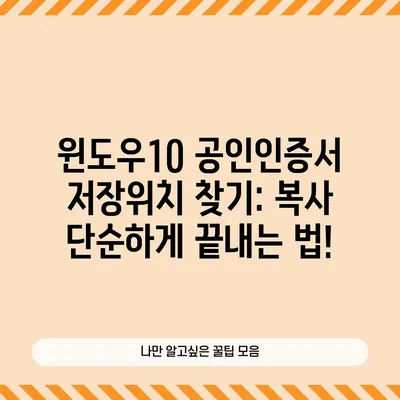윈도우10 공인인증서 저장위치 찾는법 복사만 하면 끝
윈도우10에서 공인인증서 저장위치를 찾는 방법을 상세히 설명합니다. 이 가이드를 통해 소중한 인증서를 효과적으로 복사하세요!
윈도우10에서 공인인증서를 저장하는 위치는 사용자들이 자주 필요로 하는 정보를 포함하고 있습니다. 공인인증서는 디지털 서명, 온라인 뱅킹, 전자상거래 등 다양한 분야에서 필수적으로 사용됩니다. 따라서 이 인증서의 저장위치를 잘 알고 있다면, 필요할 때마다 쉽게 접근하고 복사할 수 있습니다.
1. 윈도우10 공인인증서 저장위치로 바로 접근하기
공인인증서의 기본 저장위치는 다음 경로입니다:
C:\Users\사용자이름\AppData\LocalLow\NPKI
여기서 사용자이름 부분은 각 개인의 윈도우 로그인 이름으로 변경해야 합니다. 예를 들어, 사용자의 이름이 홍길동이라면 경로는 C:\Users\홍길동\AppData\LocalLow\NPKI가 됩니다. 만약 사용자 계정을 설정하지 않았다면, 일반적으로 Administrator 폴더로 접근하면 됩니다.
| 저장 방법 | 경로 |
|---|---|
| 개인 사용자 | C:\Users\사용자이름\AppData\LocalLow\NPKI |
| Administrator | C:\Users\Administrator\AppData\LocalLow\NPKI |
이 경로에 접근하면 기본적으로 공인인증서 파일들을 확인할 수 있습니다. 만약 이 경로에서 찾는 것이 어렵다면, 에러 메시지나 경로가 존재하지 않는 경우를 고려해야 합니다.
💡 클라우드 데이터 보안의 모든 것을 알아보세요! 💡
2. 탐색기를 통해 공인인증서 저장위치 찾기
윈도우10의 탐색기를 사용하여 공인인증서 저장위치에 접근하는 방법은 매우 간단합니다. 첫 단계로, 탐색기를 열기 위해 윈도우 키 + E을 눌러줍니다. 그러면 탐색기가 열리게 되고, 여기서 C 드라이브를 선택합니다.
- C 드라이브 접근: C 드라이브를 엽니다.
- 사용자 폴더 찾기: 사용자 폴더를 찾습니다. 언어 설정에 따라 사용자가 아닌 USER로 표시되기도 합니다.
- 해당 사용자 선택: 컴퓨터에 등록된 사용자 계정 목록에서 자신의 이름을 클릭합니다. 비밀번호를 설정하지 않았다면,
Administrator를 선택하세요. - 숨긴 파일 표시 설정: 상단의 메뉴에서
파일 ➜ 폴더 및 검색 옵션 변경 ➜ 보기 탭으로 넘어갑니다. 여기서숨긴 파일, 폴더 및 드라이브 표시를 체크하고 적용 버튼을 클릭합니다.
이 부분은 특히 중요한데, 숨김 파일 설정을 해주지 않으면 NPKI 폴더를 찾을 수 없기 때문입니다. 복잡하게 느껴진다면 주소줄에 아래와 같이 입력하세요:
C:\Users\사용자이름\AppData\LocalLow\NPKI
위의 경로를 입력하면 직접 해당 위치로 이동할 수 있습니다.
| 단계 | 설명 |
|---|---|
| 1 | 윈도우 키 + E로 탐색기 실행 |
| 2 | C 드라이브 선택 |
| 3 | 사용자 폴더 클릭 |
| 4 | 숨긴 파일 표시 옵션 설정 |
이러한 과정을 통해 쉽게 공인인증서가 저장된 폴더를 찾을 수 있습니다.
💡 공인인증서 저장 위치를 쉽게 찾는 팁을 알아보세요. 💡
3. 명령 프롬프트를 통한 공인인증서 위치 확인
만약 위의 방법으로도 공인인증서를 찾지 못했다면, 시스템에서 직접 공인인증서 위치를 확인해야 합니다. 이를 위해 명령 프롬프트를 활용할 수 있습니다.
- 명령 프롬프트 실행: 시작 메뉴에서
cmd를 입력하고, 명령 프롬프트 앱을 열어줍니다. - 디렉토리 검색 명령어 입력: 아래의 명령어를 입력한 후 엔터를 누릅니다.
dir /s /ad NPKI
- 명령어를 실행한 결과, 시스템 내에서 NPKI 디렉토리의 모든 경로가 출력됩니다. 해당 경로에서 필요할 경우 다시 복사해서 이동할 수 있습니다.
| 명령어 | 설명 |
|---|---|
| dir /s /ad NPKI | NPKI 폴더의 모든 경로를 출력 |
이처럼 명령 프롬프트를 활용하면 공인인증서 저장위치를 손쉽게 확인할 수 있어 유용합니다.
💡 클라우드 기반 데이터의 안전한 보관 방법을 알아보세요. 💡
결론
위에서 설명한 세 가지 방법으로 윈도우10에서 공인인증서의 저장위치를手쉽게 찾을 수 있습니다. 공인인증서는 중요한 파일이므로, 언제든지 접근 가능하도록 USB에 백업해두는 것이 좋습니다. 문제가 발생할 경우, 위의 방법을 차 시도해 보시고, 여전히 어려움이 있거나 궁금한 점이 있다면 댓글로 남겨주시면 더욱 자세히 도와드리겠습니다!
💡 윈도우10 오류를 손쉽게 복구하는 방법을 알아보세요! 💡
자주 묻는 질문과 답변
질문1: 공인인증서를 USB로 옮기는 방법은 무엇인가요?
답변1: 공인인증서 파일이 있는 NPKI 폴더를 USB로 복사하여 붙여넣기 하면 됩니다.
질문2: 숨김 파일이 표시되지 않는 경우, 어떻게 해야 하나요?
답변2: 탐색기에서 파일 ➜ 폴더 및 검색 옵션 ➜ 보기 탭으로 가셔서 숨김 파일, 폴더 및 드라이브 표시를 체크하십시오.
질문3: 접근 오류가 발생하는 경우, 어떻게 해결하나요?
답변3: 오류가 발생하면, 명령 프롬프트에서 dir /s /ad NPKI 명령어를 사용하여 정확한 저장 위치를 확인하세요.
질문4: 공인인증서 파일명을 변경해도 괜찮나요?
답변4: 공인인증서 파일명의 변경은 권장하지 않으며, 파일명을 그대로 유지하는 것이 안전합니다.
윈도우10 공인인증서 저장위치 찾기: 복사 단순하게 끝내는 법!
윈도우10 공인인증서 저장위치 찾기: 복사 단순하게 끝내는 법!
윈도우10 공인인증서 저장위치 찾기: 복사 단순하게 끝내는 법!